Comment réparer le fichier de données de configuration de démarrage manquant sur un PC Windows –
Cette erreur se produit si la configuration de démarrage ou le fichier BCD ne contient pas certaines informations requises ou est corrompu.Les codes d’erreur correspondants peuvent être 0xc0000034 ou 0x0000098.
Trouvez et réparez automatiquement les erreurs de Windows grâce à l'outil de réparation de PC
Reimage est un excellent outil de réparation qui détecte et répare automatiquement différents problèmes du système d'exploitation Windows. Avoir cet outil protégera votre PC contre les codes malveillants, les défaillances matérielles et plusieurs autres bugs. En outre, cela vous permet également d'utiliser votre appareil au maximum de ses capacités et de ses performances.
- Étape 1: Télécharger l'outil de réparation et d'optimisation des PC (Windows 11, 10, 8, 7, XP, Vista - Certifié Microsoft Gold).
- Étape 2: Cliquez sur "Démarrer l'analyse" pour trouver les problèmes de registre de Windows qui pourraient être à l'origine des problèmes du PC.
- Étape 3: Cliquez sur "Réparer tout" pour résoudre tous les problèmes.
Le message d’erreur vous indique généralement d’utiliser les outils de récupération sur votre support d’installation, tel qu’un DVD ou une clé USB, pour réparer et restaurer votre installation Windows.
Quelle est la cause du message d’erreur « fichier de configuration de démarrage manquant » ?
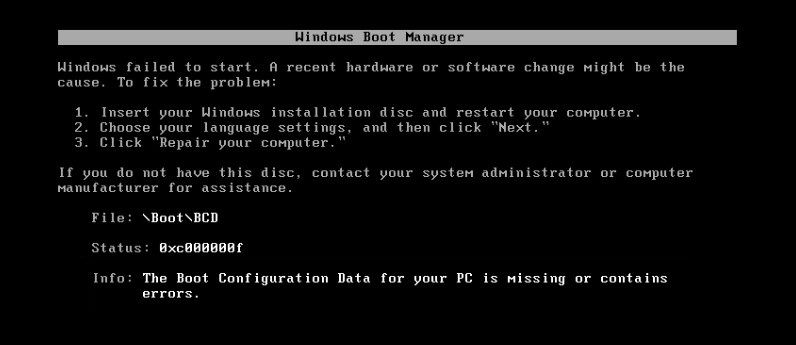
- Erreur de disque dur
- Arrêt inattendu
- Extension d’une partition active du système
Comment résoudre le problème « Fichier de configuration de démarrage manquant » ?
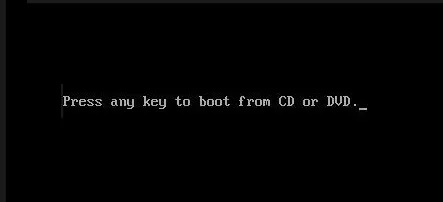
Démarrage automatique/récupération au démarrage
- Insérez le DVD d’installation amorçable de Windows 10 et redémarrez votre ordinateur.
- Lorsque vous êtes invité à appuyer sur la touche pour démarrer à partir du CD ou du DVD, appuyez sur la touche pour continuer.
- Sélectionnez le paramètre de langue et cliquez sur Suivant.Cliquez sur Restaurer l’ordinateur dans le coin inférieur gauche.
- Dans l’écran Sélectionner une option, cliquez sur Dépannage.
- Dans l’écran Dépannage, cliquez sur Avancé.
- Dans l’écran des options avancées, sélectionnez Récupération automatique ou Récupération au démarrage.
- Attendez que la réparation automatique de Windows soit terminée.
- Redémarrez votre ordinateur.
Créer un BCD
- Ouvrez une invite de commande et tapez la commande suivante :
bcdboot c:\windows - Copiez le fichier BCDboot de la partition Windows vers la partition de la carte mère.
- Redémarrez l’ordinateur et voyez si le problème est résolu ou non.
Définissez la partition dont vous avez besoin comme partition active.
- Allez à la ligne de commande et tapez : diskpart
- Maintenant, entrez ces commandes dans diskpart : (ne pas saisir DISKPART)
DISKPART> sélectionner le lecteur 1
DISKPART> sélectionner la partition 1
DISKPART> actif
DISKPART> quit - Redémarrez pour appliquer les modifications et voyez si la méthode fonctionne.
Questions fréquemment posées
Comment réparer un fichier de configuration de démarrage de Windows 8 manquant ?
- Redémarrez à partir du disque de récupération.
- Exécutez « Auto Repair » au démarrage.
- Essayez d’exécuter la commande « bootrec » sur la ligne de commande.
- Réinitialiser le PC aux paramètres d’usine.
- Remplacez le disque dur défaillant.
Quelle est la cause de l’absence de données de configuration de démarrage ?
Parfois, la partition où Windows est installé n’est pas active, ce qui fait que Windows ne démarre pas et donne le message d’erreur « Il manque certaines informations requises dans le fichier de configuration de démarrage ».Donc si vous activez la partition Windows, le problème sera résolu.
Qu’est-ce qu’un fichier de configuration de démarrage ?
Boot Configuration Data (BCD) est une base de données indépendante du microprogramme pour les données de configuration de démarrage.Il est utilisé par le nouveau gestionnaire de démarrage de Microsoft Windows et remplace le fichier boot.ini utilisé par NTLDR.Pendant le démarrage UEFI, le fichier est situé dans le répertoire /EFI/Microsoft/Boot/BCD sur la partition système EFI.
Comment puis-je réparer l’erreur de démarrage BCD ?
- Exécutez les options de démarrage avancées.
- Sélectionnez Troubleshooting -> Advanced Options.
- Sélectionnez le bouton Invite de commande pour le lancer.
- Dans la ligne de commande, tapez bootrec et appuyez sur Entrée : bootrec /rebuildbcd.
